Minecraft is ontwikkeld door Mojang en wordt wereldwijd door duizenden spelers gespeeld. Het begon een tijdje geleden en is sindsdien succesvol met ondersteuning in Android en iOS, samen met zijn vlaggenschip pc-applicatie. Het heeft een open wereld waarin spelers items en gebouwen bouwen met grondstoffen.
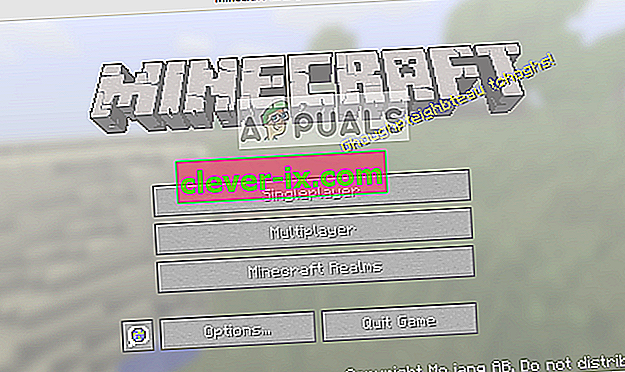
Het niet reageren van Minecraft is niets nieuws en komt zo nu en dan voor op zelfs de sterkste pc's en laptops. Het probleem is meestal niet gerelateerd aan pc-specificaties. Er zijn talloze instellingen en configuraties die ervoor kunnen zorgen dat de applicatie niet werkt zoals vereist en bizarre problemen veroorzaken zoals degene die wordt besproken.
Wat zorgt ervoor dat Minecraft niet reageert?
We hebben verschillende gebruikersrapporten bekeken en nadat we op onze eigen computers hadden geëxperimenteerd door exact dezelfde voorwaarden te creëren, kwamen we tot de conclusie dat er verschillende redenen zijn waarom het spel niet meer reageert. De game reageert om verschillende redenen niet meer en kan tot minuten en in sommige gevallen voor onbepaalde tijd duren.
- Verouderde Java-versie: Minecraft maakt gebruik van het Java-platform om correct te werken en de mechanica op gang te krijgen. Als het Java-platform verouderd is of niet correct op uw computer is geïnstalleerd, ondervindt u mogelijk problemen met het niet reageren.
- Verouderde Windows: Windows is het belangrijkste besturingssysteem waarin Minecraft wordt uitgevoerd. Als het besturingssysteem verouderd is of als er enkele problemen zijn, kan Minecraft waarschijnlijk niet worden uitgevoerd en reageert het niet meer.
- Onvolledige / corrupte Minecraft-installatie: er zijn ook gevallen waarin de Minecraft-installatie corrupt of onvolledig is. Dit kan gebeuren als de versie niet correct is bijgewerkt of als je het spel handmatig naar een andere map hebt verplaatst.
- Verouderde Minecraft: Minecraft brengt zo nu en dan updates uit om nieuwe functies te introduceren en fouten en bugs op te lossen. Als je een verouderde versie hebt, kan Minecraft weigeren te starten en niet meer reageren.
- Mods: als je Minecraft met mods gebruikt, is het raadzaam deze uit te schakelen en de game opnieuw te starten. Mods veranderen het gedrag van het spel door de textuur te verbeteren.
- Videostuurprogramma's: videostuurprogramma's zijn een andere bekende oorzaak waardoor het probleem optreedt. Als de videostuurprogramma's verouderd of onvolledig zijn, kan de game niet worden gestart en reageert deze niet meer.
- Beheerdersrechten: in sommige zeldzame gevallen zijn beheerdersrechten vereist om het spel uit te voeren. Als de game geen verhoogde toegang heeft, zullen er problemen optreden zoals degene die wordt besproken.
Voordat we verder gaan met de oplossingen, moet u ervoor zorgen dat u een actieve open internetverbinding heeft en bent aangemeld als beheerder. Zorg er ook voor dat er een back-up van uw Minecraft is gemaakt via de cloud.
Oplossing 1: Java bijwerken
Java-pakketten bevatten verschillende bestanden die worden gebruikt door games en applicaties op uw computer. Minecraft is een grote gebruiker van Java en het gebruikt het framework zo vaak dat het zelfs de "Java" -tag aan de titel heeft toegevoegd. Dus als je game crasht, zullen we proberen Java handmatig bij te werken om te zien of dit werkt. Een onvolledige Java-installatie op uw computer is de meest waarschijnlijke oorzaak van het niet-reagerende probleem.
Eerst zullen we uw OS-type controleren. Afhankelijk van de 32- of 64-bits versie gaan we door met het bijwerken van de gegevens.
- Klik met de rechtermuisknop op Deze pc op uw bureaublad en selecteer Eigenschappen .

- Controleer nu voor Systeemtype het type besturingssysteem dat op uw computer is geïnstalleerd. Download de Java-bestanden van (hier)
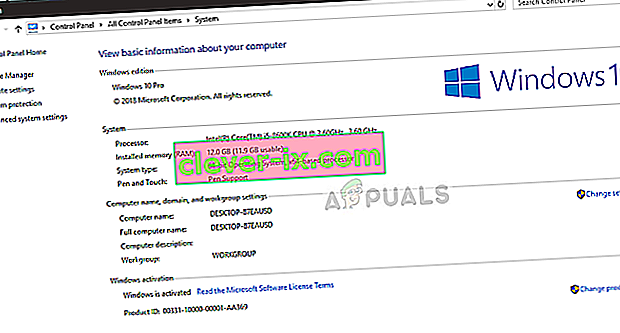
- Pak nu het bestand uit dat u zojuist hebt gedownload naar een toegankelijke locatie. Open de map en kopieer de bestandsversiemap die u ziet.

- Druk nu op Windows + E om Windows Verkenner te starten en navigeer naar het volgende pad:
C: \ Program Files \ Java (voor 32 bit) C: \ Program Files (x86) \ Java (voor 64 bit)
Plak nu het bestand dat u naar de locatie hebt gekopieerd. Zorg ervoor dat u de naam van de map kopieert die we zojuist hebben geplakt.
- Start nu de Minecraft-modmanager en klik op Profiel bewerken onder aan het scherm.
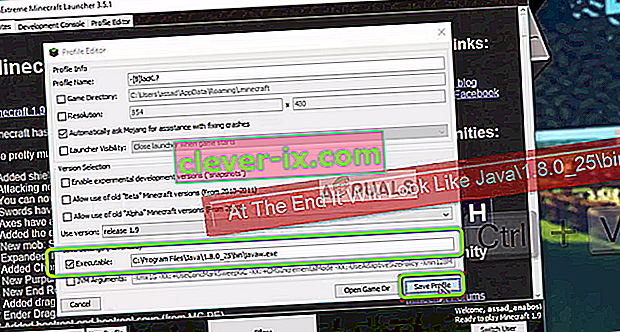
- Nu onder Java-instellingen (Advanced) , controleren het uitvoerbare optie en vervang het juiste pad. In de bovenstaande afbeelding is het pad van het bestand dat we zojuist hebben geplakt correct ingesteld.
- Start uw computer opnieuw op en start Minecraft opnieuw. Controleer of het probleem is opgelost.
Oplossing 2: Windows bijwerken naar de nieuwste build
Windows is het belangrijkste besturingssysteem waarin de game Minecraft draait. Als uw Windows-versie verouderd is, zullen veel applicaties niet correct werken en fouten veroorzaken. Windows-update gaat niet alleen over het besturingssysteem, in plaats daarvan bevat een enkele Windows-update verschillende bugfixes en verbeterde functies voor verschillende modules, waaronder video en geluid. Als uw Windows niet is bijgewerkt naar de laatste build, raden we u aan deze zo snel mogelijk bij te werken.
- Druk op Windows + S, typ " update " in het dialoogvenster en open de applicatie.
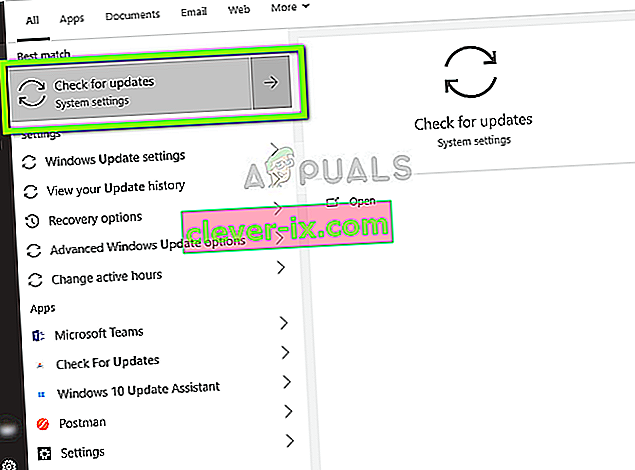
- Nu worden instellingen geopend. Klik op de knop Controleren op updates . Nu controleert uw computer automatisch of er nieuwste updates beschikbaar zijn en installeert deze op uw computer.
Opmerking: een actieve internetverbinding is vereist om de updates toe te passen.
Oplossing 3: verhoogde toegang verlenen
Meestal hebben games die in een beheerdersaccount worden uitgevoerd geen problemen met machtigingen en het gebruik van bronnen. In sommige gevallen is dit echter mogelijk niet waar en kan Minecraft mogelijk niet alle bronnen gebruiken vanwege beperkte toegang. In deze oplossing navigeren we naar het hoofduitvoerbare Minecraft-bestand en zorgen we ervoor dat beheerdersrechten worden toegekend. Hiervoor moet u als beheerder op uw computer zijn aangemeld.
- Navigeer naar de hoofddirectory waarin Minecraft is geïnstalleerd en zoek het uitvoerbare bestand van de game.
- Klik er nu met de rechtermuisknop op en selecteer Eigenschappen .
- Zodra het eigenschappenvenster is geopend, klikt u op Compatibiliteit boven in het venster en vinkt u de optie Dit programma uitvoeren als beheerder aan .
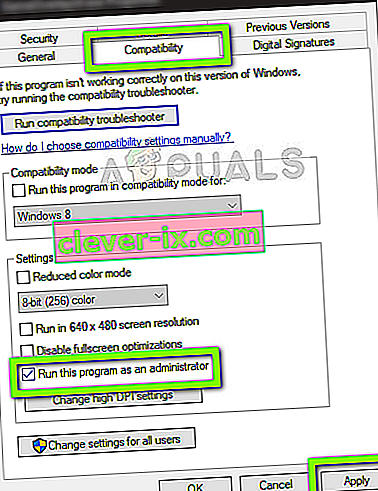
- Druk op Toepassen om de wijzigingen op te slaan en af te sluiten. Start je computer opnieuw op en start het spel. Controleer of het probleem is opgelost.
Oplossing 4: mods uitschakelen
Mods zijn erg populair in Minecraft en er is een grote verscheidenheid aan beschikbaar op internet. Ze verbeteren de ervaring van de speler door meer inhoud en texturen aan het spel toe te voegen en stellen de speler in staat om aangepaste inhoud toe te voegen. Het maakt echter niet uit hoe nuttig ze zijn, ze staan erom bekend dat ze in strijd zijn met de mechanica van het spel, omdat ze rechtstreeks interageren met de kern van het spel en variabelen veranderen.
Daarom wordt aanbevolen dat u alle mods uitschakelt die op uw Minecraft zijn geïnstalleerd. Je kunt ze uitschakelen of de map mods van de Minecraft-map naar een andere verplaatsen. Vergeet niet je computer correct opnieuw op te starten voordat je het spel opnieuw start.
Oplossing 5: videostuurprogramma's bijwerken
Elke game maakt gebruik van videostuurprogramma's die op uw computer zijn geïnstalleerd om de game correct op uw computer weer te geven. Als u oudere stuurprogramma's op uw computer hebt geïnstalleerd of als deze verouderd zijn, kunt u Minecraft niet correct spelen.
Er zijn nu twee manieren waarop u uw videostuurprogramma's kunt bijwerken. U kunt ofwel naar de website van uw fabrikant navigeren en het stuurprogrammapakket downloaden (en het uitvoerbare bestand uitvoeren) of u kunt proberen ze handmatig bij te werken, zoals we hieronder doen.
- Druk op Windows + R, typ " devmgmt. msc ”in het dialoogvenster en druk op Enter.
- Vouw in Apparaatbeheer de categorie Beeldschermadapters uit , klik met de rechtermuisknop op de grafische hardware en selecteer Stuurprogramma bijwerken .
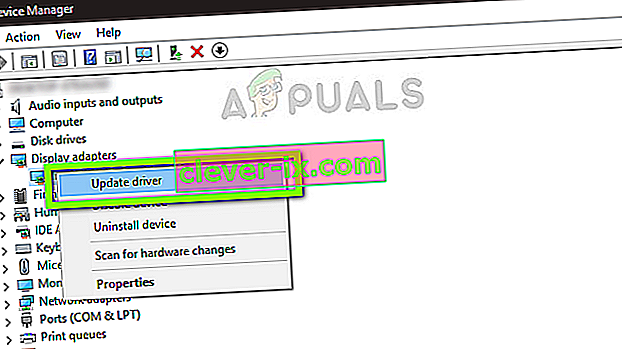
- Nu heb je twee opties. U kunt ofwel gebruikmaken van de Windows-update, zodat de nieuwste stuurprogramma's automatisch worden geïnstalleerd, of u kunt handmatig naar de website van de fabrikant gaan en de tweede optie kiezen nadat u het bestand hebt gedownload.

- Start je game opnieuw op de juiste manier nadat je de stuurprogramma's hebt bijgewerkt en controleer of je Minecraft kunt uitvoeren zonder dat het niet meer reageert.
Oplossing 6: Discord uitschakelen / verwijderen
Discord is een VoIP-applicatie waarmee gebruikers met elkaar kunnen communiceren tijdens het spelen van games. Het biedt een overlay die je over elk spel kunt inschakelen en met elkaar kunt communiceren zonder alt-tabbing naar een ander venster. Dit is erg handig, maar zoals je misschien al geraden hebt, veroorzaakt het problemen met Minecraft. Het veroorzaakt problemen omdat de overlay zich direct boven het actieve spel bevindt en als ze elkaar niet ondersteunen, zal er een conflict zijn waardoor de status niet reageert.
Daarom moet u Discord uitschakelen . U mag het helemaal niet openen nadat u uw computer opnieuw hebt opgestart. Als Discord is ingesteld om automatisch te openen, kunt u ons artikel Hoe u kunt voorkomen dat Discord wordt geopend bij het opstarten, raadplegen. Hieronder vindt u de methode om Discord te verwijderen.
- Druk op Windows + R, typ "appwiz.cpl" in het dialoogvenster en druk op Enter.
- Zoek in de applicatiebeheerder naar het item Discord . Klik met de rechtermuisknop op de applicatie en selecteer Verwijderen .
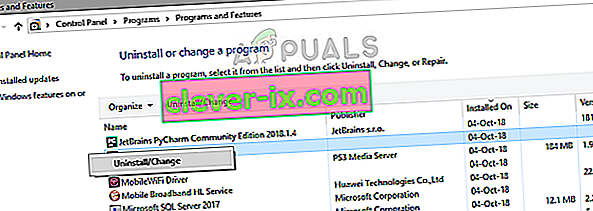
- Start uw computer opnieuw op na het installeren van de applicatie en controleer of het probleem is opgelost.
Oplossing 7: wachten
Als alle bovenstaande methoden niet werken, kunt u proberen af te wachten. Er zijn talloze gevallen waarin de niet-reagerende dialoog meestal na een korte tijd verdwijnt en het spel prima laadt. Tijdens het niet-reagerende dialoogvenster lost Windows alle mogelijke gevallen op waarom de toepassing niet actief is.
Als de oorzaak op tijd wordt vastgesteld, wordt de fix op het spel toegepast en start het spel zoals verwacht. Volgens gebruikersrapporten waren er enkele gevallen waarin de dialoog binnen enkele seconden verdween en in andere enkele minuten. Als u tijd heeft, kunt u proberen af te wachten of u kunt naar de volgende oplossing gaan en de applicatie volledig opnieuw installeren.
Oplossing 8: Minecraft bijwerken / opnieuw installeren
Als je een verouderde versie van Minecraft op je computer hebt, moet je je game zo snel mogelijk bijwerken. Minecraft-ontwikkelaars brengen zo nu en dan updates uit om nieuwe functies aan de game te introduceren of de bestaande bugs op te lossen. Volg de onderstaande stappen om de applicatie geforceerd bij te werken:
- Start de Minecraft Launcher en klik op Opties naast de gebruikersnaam
- Klik nu op Force Update . Hierdoor zal de applicatie krachtig zoeken naar beschikbare updates.
Nadat het updateproces is voltooid, start u uw computer opnieuw op en probeert u het spel te starten om te zien of het probleem is opgelost. Als het bijwerken het probleem niet oplost of als u het opstartprogramma niet eens goed kunt starten, kunt u doorgaan en de game helemaal opnieuw installeren. Zorg ervoor dat uw voortgang wordt opgeslagen in de cloud voordat u verder gaat.
- Druk op Windows + R, typ "appwiz.cpl" in het dialoogvenster en druk op Enter.
- Zoek het Minecraft- item, klik er met de rechtermuisknop op en selecteer Verwijderen .
- Start uw computer opnieuw op na het verwijderen. Navigeer nu naar de officiële Minecraft-website en download het uitvoerbare bestand naar een toegankelijke locatie.
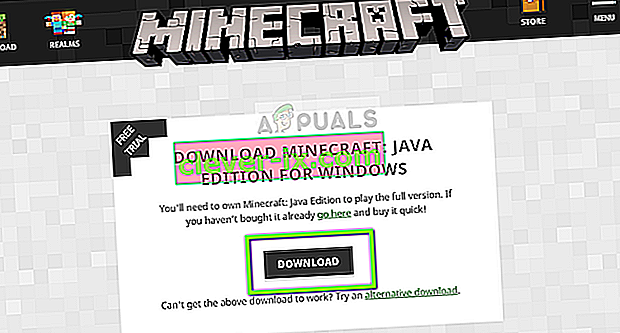
- Voordat je het spel installeert, druk je op Windows + R, typ je " % appdata% " en druk je op Enter. Er wordt een map geopend. Schuif een stap terug en je ziet drie mappen namelijk:
Lokaal LocalLow Roaming
Navigeer een voor een naar elke map en verwijder de Minecraft-mappen. Start je computer opnieuw op en installeer het spel nu met beheerdersrechten.


